วิธีลบการสำรองข้อมูล WhatsApp
WhatsApp เป็นแอพที่ใช้กันอย่างแพร่หลายในทุกวันนี้ผู้คนใช้เพื่อแลกเปลี่ยนข้อมูลที่หลากหลาย ด้วยเหตุนี้หลาย ๆ ครั้งที่เราเพิ่งสิ้นสุดการมีสิ่งที่ไม่สำคัญในแอป และเพื่อไม่ให้ถูกปฏิเสธคุณจะไม่ต้องการให้อุปกรณ์ของคุณสร้างพื้นที่เพิ่มเติมสำหรับสิ่งที่ไม่จำเป็นใช่ไหม ดังนั้นหากการสำรองข้อมูล WhatsApp ใช้พื้นที่ว่างในอุปกรณ์ของคุณเป็นอย่างดีคุณสามารถลบการสำรองข้อมูล WhatsApp จากอุปกรณ์ของคุณหรือยกเลิกการสำรอง WhatsApp บน iCloud ได้ สิ่งที่คุณต้องมีคือความรู้ที่จำเป็นในการทำงาน ดังนั้นเราจึงเข้าสู่วิธีการของ วิธีลบข้อมูลสำรอง WhatsApp อย่างเรียบง่าย
- วิธีลบ WhatsApp Backup บนอุปกรณ์โดยตรง
- ลบการสำรองข้อมูล WhatsApp บน iCloud
- วิธีลบ WhatsApp Backup บน Google Drive
- เคล็ดลับโบนัส: วิธีที่ง่ายที่สุดในการสำรองข้อมูล WhatsApp อย่างอิสระ
วิธีลบ WhatsApp Backup บนอุปกรณ์โดยตรง
หากต้องการลบข้อมูลสำรอง WhatsApp จากอุปกรณ์ iOS ของคุณโดยตรงนี่คือขั้นตอนที่ต้องปฏิบัติตาม
1. เริ่มต้นด้วยการโหลดแอพ "การตั้งค่า" และค้นหาตัวเลือก "ทั่วไป" แตะที่มันทันทีหลังจากนั้น
2. ตอนนี้คลิกที่ตัวเลือก "iPhone Storage" ตามด้วยการเลือก "WhatsApp Messenger" ที่มีในหน้าจอถัดไป

3. สุดท้ายกดตัวเลือก "ลบแอป" นั่นคือทั้งหมด!
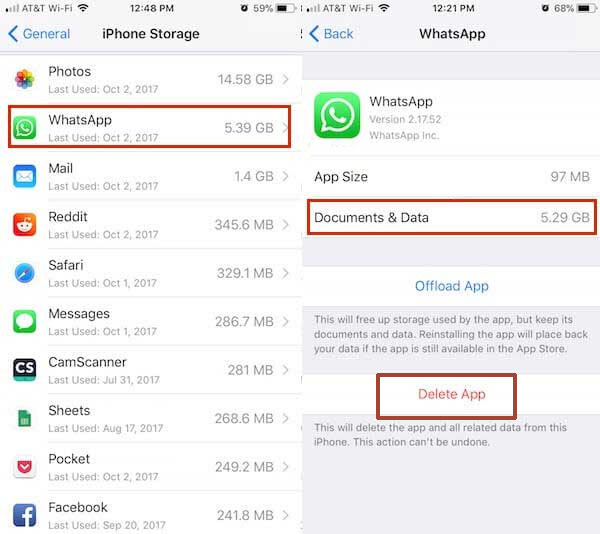
การดำเนินการนี้จะแจ้งให้ลบเอกสารรูปภาพวิดีโอและการแชทที่บันทึกไว้ในอุปกรณ์ของคุณออกทั้งหมด
วิธีลบ WhatsApp Backup บน iCloud
iCloud ของ Apple เป็นหนึ่งในคลาวด์ที่โด่งดังคุณสมบัติการจัดเก็บที่ช่วยสำรองข้อมูลอุปกรณ์ของคุณ นอกเหนือจากการสำรองข้อมูลแล้วผู้ใช้ Apple สามารถระวังการลบข้อมูลสำรองได้อย่างรวดเร็วยิ่งขึ้น ดังนั้นโดยไม่ทำให้คุณต้องรออีกต่อไปนี่คือคำแนะนำต่อไปนี้เพื่อให้ความกระจ่างแก่คุณเกี่ยวกับวิธีลบการสำรองข้อมูล WhatsApp
- เปิดแอปพลิเคชั่น "การตั้งค่า" ก่อนอื่นบน iPhone ของคุณ
- จากที่นี่ไปให้แตะที่ผิวหน้า Apple ID ของคุณที่ส่วนบน จำเป็นต้องใช้ชื่อที่คุณใช้ควรคล้ายกับชื่อที่ลงทะเบียนด้วย Apple ID
- ไปที่ "iCloud" แล้วแตะที่ "Manage Storage" ภายใต้ตัวเลือก iCloud
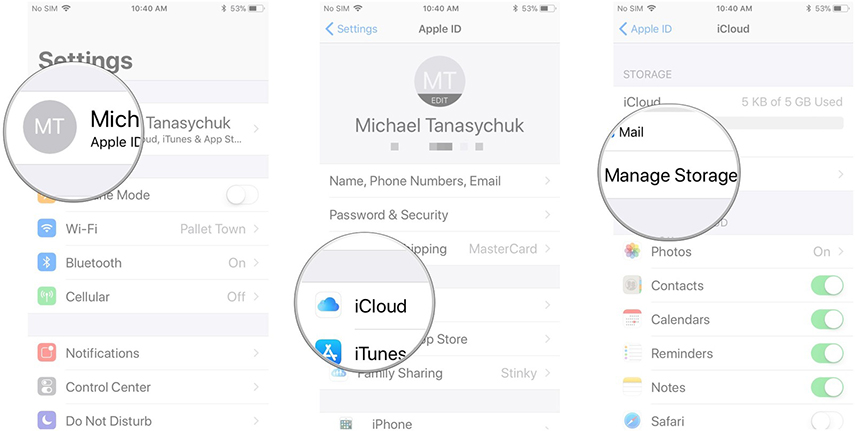
- คลิกที่ "สำรองข้อมูล" และเลือก "อุปกรณ์" สำรองข้อมูลที่คุณต้องการลบ

- จากนั้นกดตัวเลือก "ลบข้อมูลสำรอง" ทันทีและเลือก "ปิดและลบ"

วิธีลบ WhatsApp Backup บน Google Drive
เราทุกคนรู้ว่า Google Drive มีความสำคัญเก็บไฟล์ไว้ในอุปกรณ์ของเรา ในทำนองเดียวกันการลบข้อมูลสำรองนั้นก็ไม่ใช่งาน ดังนั้นต้องการทราบวิธีลบข้อมูลสำรอง WhatsApp บน Google Drive ของคุณ นี่คือวิธี:
- ก่อนอื่นให้ไปที่เว็บไซต์ของ Google Drive -https: //drive.google.com/ แล้วลงชื่อเข้าใช้ด้วยข้อมูลรับรอง Gmail ของคุณ
- ในกรณีที่คุณใช้สมาร์ทโฟนเพื่อจุดประสงค์เพียงแตะที่มุมซ้ายบนและไปที่ "เวอร์ชั่นเดสก์ท็อป"
- ตอนนี้จากมุมด้านบนคลิกที่ไอคอน "เกียร์" ที่ปรากฏขึ้นที่ส่วนบน
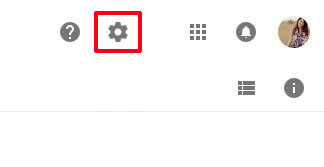
- เมื่อผ่านไปแล้วให้ไปที่ตัวเลือกการตั้งค่าและสำรวจ "จัดการแอป"
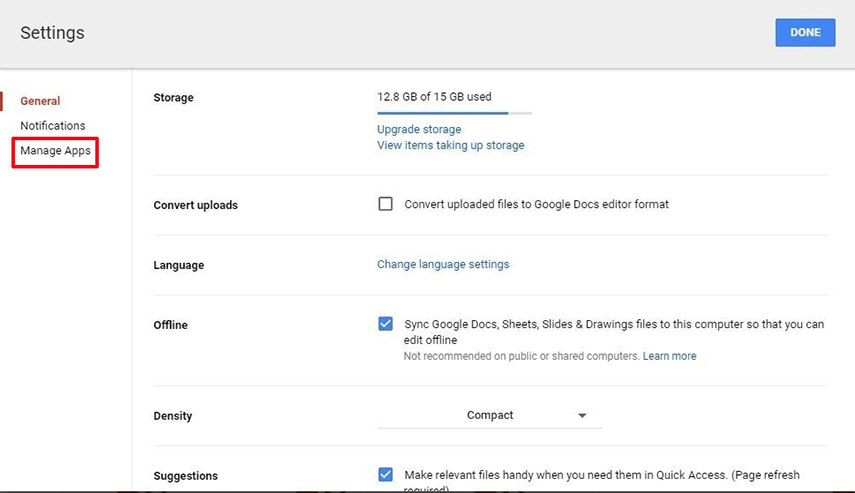
- สำรวจ "WhatsApp Messenger" โดยเลื่อนลงมาตอนนี้
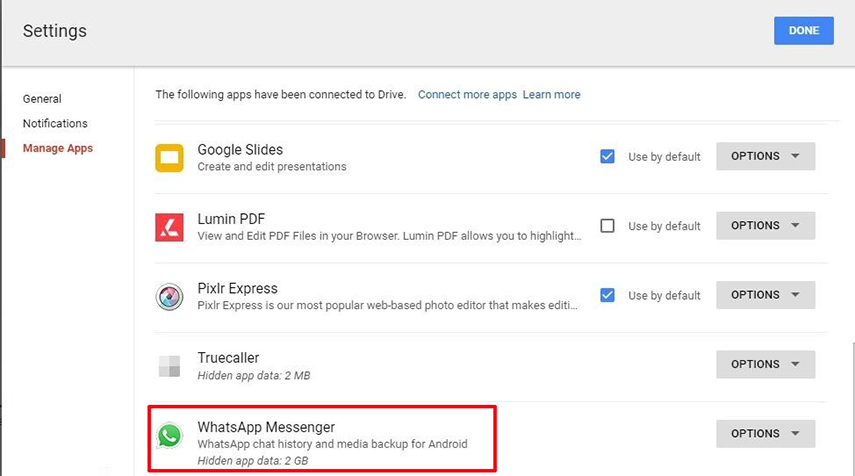
- กดค้างไว้จนกว่าคุณจะเห็นขนาด "ข้อมูลแอปที่ซ่อนอยู่" ปรากฏขึ้นภายใต้ WhatsApp Messenger
- เลือกที่ "ตัวเลือก" จากนั้นคลิกที่ "ลบข้อมูลแอปที่ซ่อนอยู่"
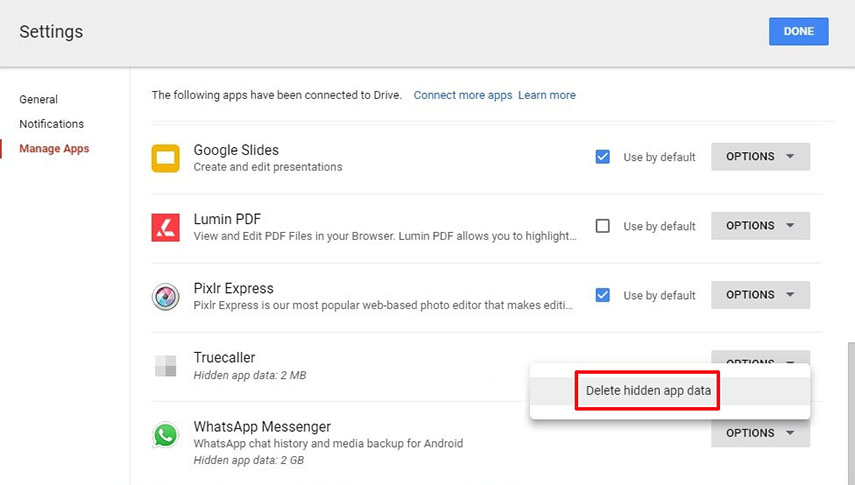
- ก่อนที่จะไปยังขั้นตอนสุดท้ายคุณจะสังเกตเห็นไดรฟ์ว่า "xGB ข้อมูลแอพที่ซ่อนอยู่จาก WhatsApp Messenger" จะถูกลบออกจากไดรฟ์ของคุณอย่างถาวร แตะ "DELETE" เพื่อยืนยัน
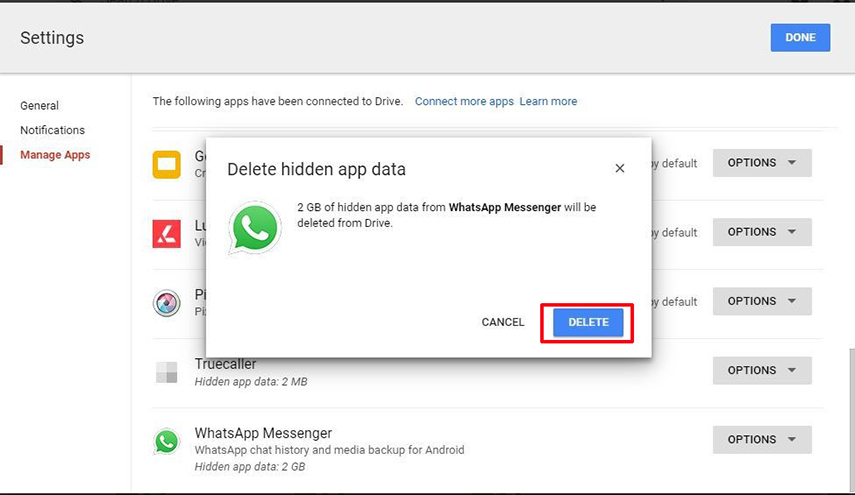
เคล็ดลับโบนัส: วิธีที่ง่ายที่สุดในการสำรองข้อมูล WhatsApp อย่างอิสระ
บันไดของขั้นตอนการสำรองข้อมูลนั้นยากเกินกว่าจะปีนป่ายดังนั้นเพื่อปูทางของคุณซึ่งเป็นหนึ่งในวิธีที่ง่ายที่สุดในการสำรองข้อมูล WhatsApp, ไฟล์แนบหรือไฟล์ของคุณ Tenorshare iCareFone! ไม่เพียง แต่รองรับการสำรองข้อมูลแบบเลือกส่วนประกอบข้อมูล แต่ยังช่วยในการกู้คืนอุปกรณ์ คุณสามารถสำรองข้อมูลได้อย่างอิสระไม่ว่าจะเป็นการสำรองข้อมูลทั้งอุปกรณ์หรือสำรองข้อมูลแบบเลือก นอกจากนี้ยังช่วยให้คุณสามารถดูตัวอย่างข้อมูลก่อนการกู้คืนและฟังก์ชั่นการกู้คืนจะไม่สนับสนุนการเขียนทับข้อมูลที่มีอยู่ในอุปกรณ์ นอกจากนี้คุณจะได้รับการประกันโดยปัญหาเกี่ยวกับ iOS ที่กำลังจะมาหยุดงานของคุณ นี่คือวิธีสำรอง WhatsApp ของคุณผ่าน iCareFone:
ขั้นตอนที่ 1 ก่อนอื่นเปิดตัว Tenorshare iCareoneพีซีของคุณ ตอนนี้ใช้สายฟ้าผ่าของแท้เพื่อเชื่อมต่อ iPhone และพีซีของคุณตามลำดับ เมื่อสร้างแล้วให้เข้าสู่โปรแกรมแล้วเลือกแท็บ "สำรองข้อมูลและเรียกคืน"
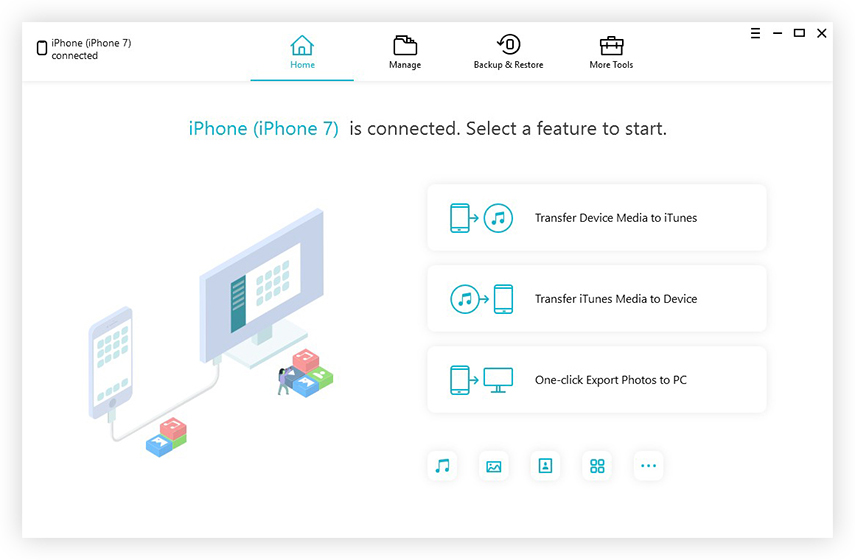
ขั้นตอนที่ 2 โปรแกรมจะโหลดหน้าจอถัดไปที่คุณต้องทำเครื่องหมายที่ไฟล์ที่คุณต้องการสำรองเช่น เลือกทำเครื่องหมายไฟล์ "WhatsApp & Attachments" เมื่อคุณมีเนื้อหาที่มีการเลือกที่ทำโดยคุณเพียงแค่เลือกตัวเลือก "สำรองข้อมูล"
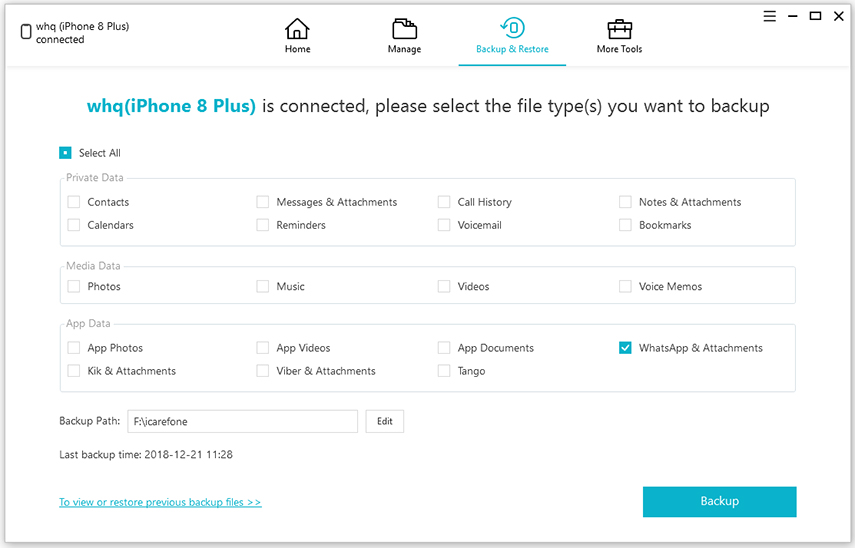
ขั้นตอนที่ 3 โปรแกรมจะดำเนินการตามขั้นตอนและแสดงข้อความ "การสำรองข้อมูลเสร็จสมบูรณ์" หลังจากเสร็จสิ้น และนี่คือวิธีที่คุณสำรองข้อความสำหรับ WhatsApp ได้อย่างง่ายดายนอกจากนี้คุณยังสามารถคลิก "ดูข้อมูลการสำรองข้อมูล" หรือ "ดูรายการข้อมูลสำรอง" เพื่อเติมเต็มความต้องการของคุณได้ทุกเวลา
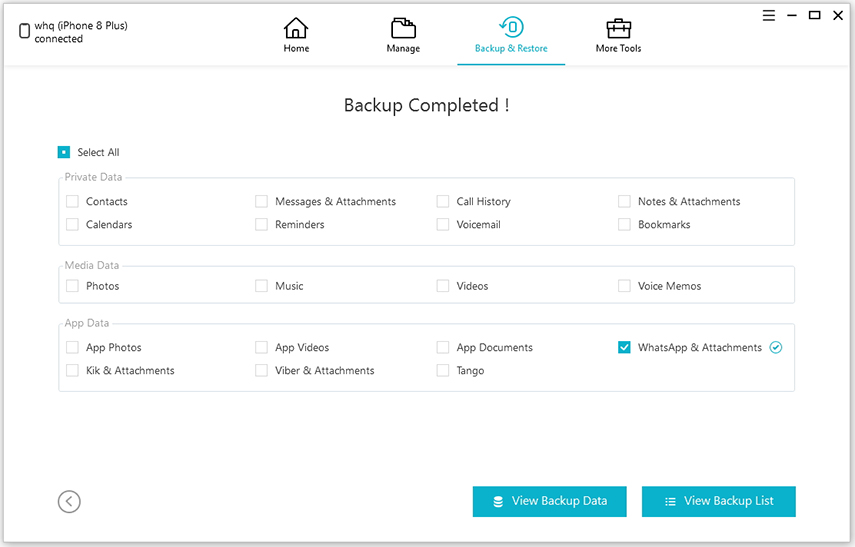
ข้อสรุป
สรุปเราได้ครอบคลุมวิธีการต่างๆจำเป็นในการลบข้อมูลสำรองของ Whatsapp ของคุณ! วิธีการนั้นง่ายมากและใช้งานง่าย แต่ถ้าคุณต้องการสัมผัสกับซอฟต์แวร์ทุกรอบช่วยอำนวยความสะดวกในการบำรุงรักษากู้คืนข้อมูลสำรองหรือไฟล์ส่วนบุคคล Tenorshare iCareFone เป็นตัวเลือกที่สมบูรณ์แบบที่คุณสามารถขอได้









